Spotify 是全球流行的音樂串流服務。 它的功能和大量歌曲的精彩收藏吸引了許多不同的用戶,他們正在尋找一種方式來增強他們的音樂聆聽體驗。
然而,沒有多少人能負擔得起 Spotify的訂閱計劃。 因此,很多 Spotify 市場上出現了音樂轉換器來幫助這些用戶。
小調 Spotify 轉換器是著名的之一 Spotify 轉換器。 如果你想了解更多,這個 小調 Spotify 轉換器審查 也許可以為您提供幫助。
除此之外,我們還將為您提供一個替代工具,您可以查看以享受 Spotify 即使沒有高級訂閱也可以播放歌曲。
內容指南 第 1 部分:Tuneskit 的優點和缺點 Spotify 下載器/轉檔器第 2 部分. 使用 Tuneskit 是否合法 Spotify 轉換器?第 3 部分. 如何使用 Tuneskit Spotify 下載器/轉檔器第四部分 Tuneskit 的價格和訂閱計劃 Spotify 下載器/轉檔器第 5 部分。 Tuneskit 的替代品 Spotify 下載器/轉檔器第6部分。
小調 Spotify 轉換器適用於 Mac 和 Win道瓊用戶。這是一個很好的下載器 Spotify 您可以用來轉換和下載的音樂 Spotify 藝術家、專輯、播放列表和歌曲到 M4B、M4A、 後手、WAV、AAC 和 MP3 無損地。因此,您可以收聽 Spotify 在您想要的設備或播放器上離線播放歌曲。
而且,憑藉這種強大的 Spotify 音樂轉換器,兩者 額外費用 該應用程序的免費用戶可以輕鬆控制他們的 Spotify 通過下載他們想要的任何曲目 Spotify 音樂而不失去歌曲的原始品質。 讓我們在 Tuneskit 中了解更多關於這個神奇工具的功能 Spotify 轉換器審查。
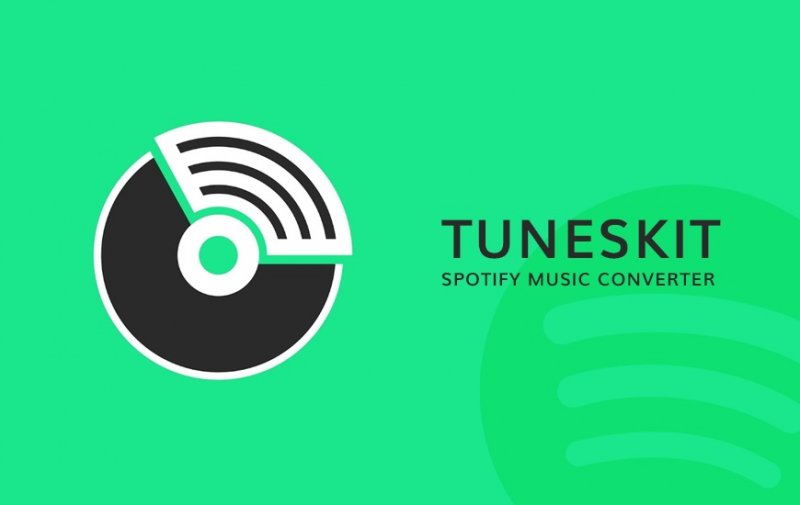
儘管 TunesKit 具有用戶友好的介面, Spotify Converter 有很大的缺點,包括免費試用、轉換速度的限制以及相對較高的訂閱費用。
首先,TunesKit的免費試用 Spotify 轉換器讓您只需一分鐘即可轉換歌曲。 這種基於時間的限制使得評估軟體是否能夠成功轉換整個 Spotify 歌曲或完整的播放清單。 另外,轉換速度沒有達到宣傳的5倍速度,尤其是Mac版本,只能下載 Spotify 以較慢的 1 倍速度播放歌曲,導致操作耗時。
訪問無限制 Spotify 歌曲下載,用戶需支付34.95美元。 然而,除此之外,該軟體的免費版本和付費版本之間幾乎沒有什麼區別。 對於 TunesKit 提供的功能來說,這種定價策略可能顯得有些過分 Spotify 轉換器。 以下是總結該工具缺點的簡明清單:
使用 TunesKit 的安全性 Spotify 轉換器取決於軟體的來源及其預期用途。 直接從 TunesKit 官方網站下載軟體時,通常被認為是安全的。 這個被廣泛認可的 Spotify 眾所周知,音樂轉換器沒有病毒、惡意軟體或間諜軟體,使用它不會對您的電腦安全構成威脅。
但是,從第三方網站下載軟體時應小心謹慎,尤其是那些經常顯示彈出廣告的網站。 無意中點擊這些廣告可能會導致下載惡意軟體或勒索軟體,這可能會危及您電腦的安全。
關於您的安全 Spotify 帳戶,使用 TunesKit 時有被封鎖的潛在風險 Spotify 轉換器。 使用該軟體的合法性取決於其目的。 使用TunesKit保存是合法的 Spotify 供個人使用的音樂,尤其是如果您有 Spotify 高級訂閱並想聽 Spotify 在不受支援的裝置上播放音樂。
TunesKit 透過創建虛擬聲卡並從其中錄製歌曲來實現這一目標 Spotify 而不是刪除 DRM 加密。 因此,它不會違反 DRM 保護,從而減輕了這方面的擔憂。
現在,讓我們繼續介紹如何使用 Tuneskit Spotify 轉換器轉換你想要的 Spotify 軌道。 以下是這些步驟的概述:
讓我們繼續進行轉換的詳細步驟 Spotify 使用 Tuneskit 的歌曲 Spotify 下一節中的轉換器。
如同前面提到的,Tuneskit Spotify 轉換器適用於 Mac 和 Win道瓊用戶。您可以選擇下載與您的作業系統相對應的版本。

下載安裝程序並安裝 Tuneskit 後 Spotify Music Converter 應用程序,啟動它。該應用程式將自動加載 Spotify 軟體. 請搜尋您要下載的曲目、播放清單或專輯 Spotify的應用程序然後將它們拖到 Tuneskit 的界面。 另一種方法是粘貼您的 Spotify 音樂鏈接到 Tuneskit 的搜索框。
請注意,用戶 Spotify的免費版本也可以選擇拖放他們想要的 Spotify 曲目/專輯/播放列表到應用程序,即使他們不想下載它們。
一旦您導入 Spotify 曲目已成功加載到 Tuneskit 應用程序中,單擊應用程序的菜單欄,然後選擇 偏好。在這裡,應用程式會要求您選擇歌曲的輸出格式。該應用程式目前支援 MP3、FLAC、WAV、AAC、M4A、WAV 和 M4B。
此外,您還可以設定其他設置,例如取樣率、位元、速率、音訊通道等,以更加個性化您的歌曲。 但要注意的是,如果您不希望轉換不穩定,則需要將應用程式的轉換速度設為1X,以避免任何轉換錯誤。 最後,曲調 Spotify Music Converter 允許您按藝術家或專輯組織轉換後的歌曲。
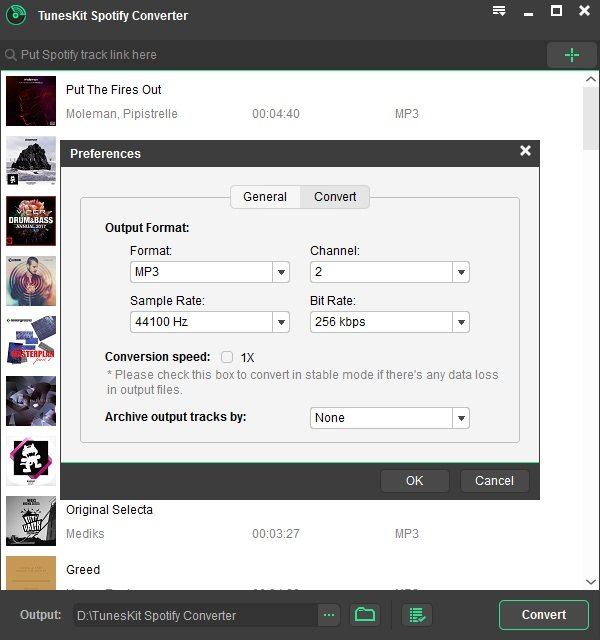
在根據您的特定需求對輸出設置感到滿意之後,通過單擊將轉換過程轉換為所需的格式 轉轉換完成後,現在可以點擊應用程式的歷史記錄資料夾。
這將引導您找到轉換後的歌曲所在位置。之後,您就可以將它們傳輸到任何您想要的裝置上,以便離線收聽。
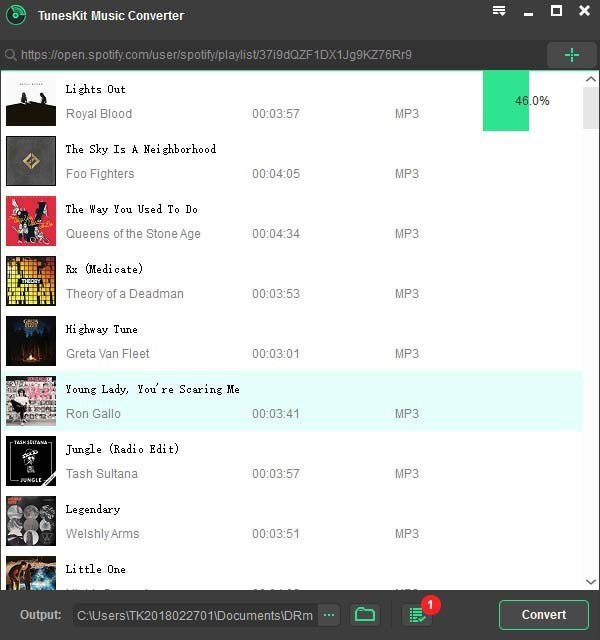
該軟體的付費版本提供單一許可證,售價 29.95 美元,適用於 Mac 和 Win陶氏平台。使用單一許可證,您只能在一台 PC 上使用該軟體。對於需要更大靈活性的用戶,可以選擇家庭許可證,價格為 39.95 美元,最多支援 5 台 PC。
相比之下,TunesKit 的試用版 Spotify Music Converter 完全免費。我們對該軟體的免費版和付費版進行了測試,並驚訝地發現它們之間沒有太大區別。主要區別在於免費版本的限制,因為它只允許您轉換歌曲一分鐘。除了這個限制之外,付費版和試用版的表現相同。
考慮到其訂閱費、下載能力受限以及速度緩慢,僅花費 39.95 美元即可獲得無限流量 Spotify 歌曲下載似乎是一項可以避免的支出。 對於那些尋求以更經濟實惠的成本增強功能的人來說,還有其他選擇,例如 DumpMedia Spotify Music Converter。 這種替代方案提供了更廣泛的功能和更快的下載效能 Spotify 音樂。
DumpMedia Spotify Music Converter 又是另一回事 優秀的下載器 你可以用來下載和轉換你想要的 Spotify 歌曲。 您可以使用此應用程序下載和轉換任何 Spotify 音樂、播放列表或專輯 MP3,M4A,WAV和FLAC。
該工具可以保持您的原始質量 Spotify 文件。 它是一種強大且高速的 Spotify 轉換器,讓您享受您的 Spotify 沒有高級訂閱的音樂。 因此,給你免費 Spotify!
現在,要將您的多媒體文件轉換為所需的格式,請按照以下步驟操作:
以下是使用將視頻文件轉換為所需格式的更詳細步驟 DumpMedia.
在開始使用該應用程序之前,當然需要先下載該軟件。 好消息是, DumpMedia 有一個 免費的Mac版本 讓您先嘗試該軟件,然後再決定是否適合您,但我們向您保證,它的功能不會讓您失望。
下載後 DumpMedia 安裝程序,請按照以下步驟啟動應用程式 Windows 和 macOS 作業系統。
對於 Windows 用戶,請訪問 搜尋 圖標旁邊的圖標(放大鏡) Win電腦工作列中的 dows 圖示。類型 DumpMedia 在文本字段中。 點擊 DumpMedia 在搜索結果中應用。
對於 macOS 用戶,請按一下 快速啟動 您計算機中的圖標 碼頭。 啟動板圖標是一個灰色圓圈,中間有一個較深的灰色火箭。 類型 DumpMedia 搜尋 最頂部的條 退貨說明 按鈕,以啟動應用程序。
添加您的 URI Spotify 搜索欄上的歌曲/播放列表/專輯,或者您可以將文件拖放到應用程序中。

尋找 將所有任務轉換為 介面右上角的文字。選擇您想要的輸出格式(FLAC、WAV、M4A 或 MP3)。在介面的底部,點擊 瀏覽 按鈕,然後將計算機瀏覽到轉換後的文件的所需目標文件夾。

在操作欄點擊 轉 按鈕開始轉換視頻文件。 等待轉換完成。

聽你最喜歡的 Spotify 即使沒有連接到互聯網也能免費聽歌,這是隨時隨地享受空閒時間的好方法。 此外,您無需擔心系統中出現的不兼容問題和有問題的錯誤。 Spotify 應用程序。
小調 Spotify 轉換器和 DumpMedia Spotify Music Converter 都是很棒的應用程序,可以滿足您的需求 Spotify 歌曲。 每個都有其獨特的功能。 請隨意嘗試每一種,以了解哪一種最適合您的要求。
